Přidávání obrázků do projektu
Obrazovka Import vám umožňuje přidat obrázky do vašeho časosběrného video projektu. Tato obrazovka je navržena tak, aby zjednodušila navigaci ve vašem PC a ve složkách a pomohla vám rychle najít obrázky, které chcete v projektu použít.
Levá část zobrazení obsahuje strom složek. Dostupné obrázky pro vybranou složku se zobrazí uprostřed obrazovky. Všechny obrázky jsou automaticky seskupeny do sad podle různých kritérií. Existuje celá řada nastaveních, které můžete použít k úpravě kritérií pro vaše obrázky na pravé straně obrazovky.
Každá hlavička sady má obecné informace o sadě, včetně:
- počtu snímků v sekvenci
- intervalu, ve kterém byly snímky pořízeny
- velikosti obrázku
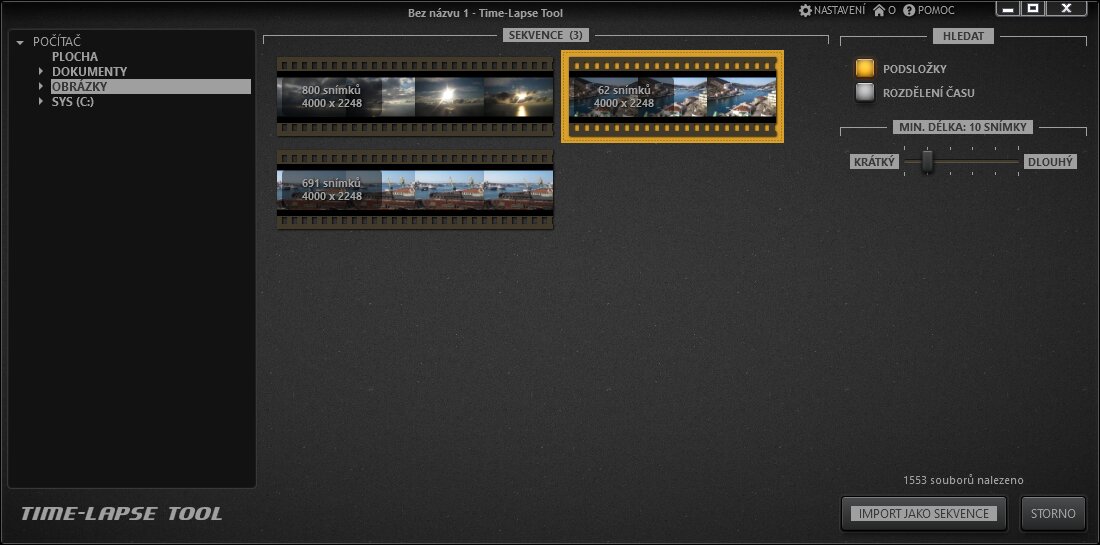
Podporované formáty obrázků
Time-Lapse Tool importuje následující formáty obrázků:
- JPEG
- PNG
- BMP
- GIF (pouze jeden snímek)
Poznámka: Náš timelapse software zatím nepodporuje soubory ve formátu RAW.

Nastavení importu
Program seskupí všechny obrázky ve vybrané složce do jedné sady pomocí výchozího nastavení.
Sady s obrázky můžete také přidat z podsložek zaškrtnutím políčka PODSLOŽKY. Tato možnost může zjednodušit vyhledání sad obrázků, protože jsou zobrazeny miniatury klíčových obrázků z každé sady.
Ve výchozím nastavení se nejnovější obrázky zobrazují v horní části seznamu.
Zaškrtávací políčko ROZDĚLENÍ ČASU Zjednodušuje statické snímání seskupení pomocí intervalu mezi snímky.Snímky v každé složce jsou objednány časem snímání, jsou vytvořeny sady.Pokud je interval mezi dvěma sekvenčními ještě výstřely příliš dlouho, pak se spustí další sada obrázků. I když program vyrovnává programy analyzované výsledky, přístup k první složce by mohlo vyžadovat značné množství času v tomto režimu.
POZNÁMKA: Pokud mají dva obrázky různé velikosti, budou v režimu rozdělení času seskupeny do samostatných sad.
Pokud je znám počet snímků v požadované sekvenci, lze posuvník MIN. DÉLKA upravit tak, aby odfiltroval sady obsahující menší počet obrázků.
Použití možnosti PODSLOŽKY by mohlo výrazně prodloužit dobu zpracování, pokud má vybraná složka hlubokou hierarchii podsložek a obsahuje velké množství obrázků.
Pokud rozdělení ovlivněných obrázků do sad trvá výrazně dlouho, zobrazí se indikátor průběhu. Tento indikátor vám ale nebrání v úpravě nastavených kritérií filtrování nebo dokonce ve zrušení importu.
Chcete-li do časosběrného projektu přidat sadu obrázků, vyberte obrázek uprostřed sekvence a poté klikněte na IMPORT JAKO SEKVENCE.
Můžete také vybrat více sad pomocí Ctrl+kliknutí a vybrat sérii sad, poté je všechny najednou importovat do projektu. Každá vybraná sada je přidána do projektu jako samostatná sekvence.
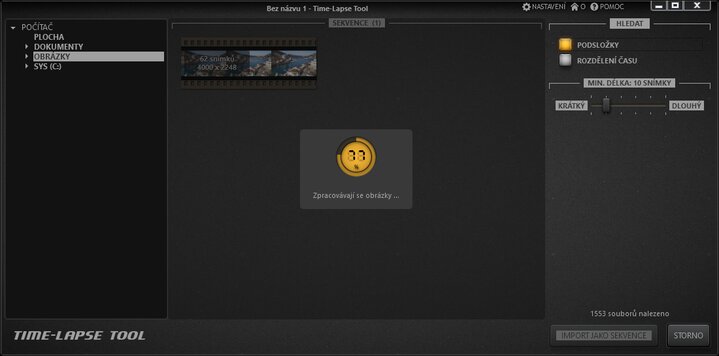
Tipy a poznámky k importu
- Vyměnitelné disky se v tomto stromu nezobrazují. Pokud jsou obrázky, které chcete přidat do projektu na USB flash disku nebo čtečce karet, měly by být tyto soubory nejdříve zkopírovány na pevný disk počítače. Poté lze přenesené obrázky importovat do projektu z pevného disku.
- Aplikace time-lapse maker obnoví seznam dostupných obrázků, když změníte výběr složky ve stromu nebo upravíte jakékoli nastavení importu.
- Před použitím dalších kritérií řazení jsou obrázky v každé složce seřazeny podle názvu souboru. Řazení však bere v úvahu také „index“ obrázku. Index odkazuje na číslice na konci názvu souboru obrázku. Tím se efektivně seřadí obrázky, které Windows importuje z fotoaparátu do složky. Např. obrázky jsou seřazeny v numerickém pořadí, (např. image_001.jpg, image_002.jpg, ... image_999.jpg, image_1000.jpg atd.)
- Program ignoruje malé obrázky (menší než 8192 bajtů) v jakékoli sadě.